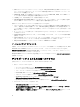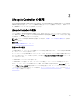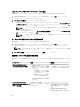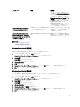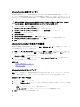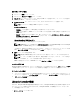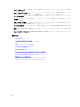Users Guide
NIC のネットワーク設定
1. 左ペインで、設定 をクリックします。
2. 右ペインで、ネットワーク設定 をクリックします。
3. NIC カード ドロップダウンメニューから、設定する NIC カードを選択します。ネットワークとの通信に
使用できる NIC は、一度にひとつのみです。
4. IP アドレスソース ドロップダウンメニューから、次のいずれかのオプションを選択します。
メモ: IP アドレスソース機能は IPv4 のみをサポートします。
IP アドレスプロパティ
– 設定なし - これを選択して、NIC を設定する必要がないことを示します。
– DHCP - これを選択して、DHCP サーバーからの IP アドレスを使用して NIC を設定する必要があること
を示します。
– 静的 IP — 静的 IP アドレスを選択します。IP アドレスプロパティ(IP アドレス、サブネットマスク、
デフォルトゲートウェイ、 DNS アドレス)を入力します。この情報がない場合は、ネットワーク管
理者にお問い合わせください。
Lifecycle Controller の VLAN プロパティ
Lifecycle Controller NIC の VLAN 設定を行うことができます。
メモ: VLAN 機能についての詳細はは、 delltechcenter.com/lc にある『Dell PowerEdge
のための Lifecycle
Controller での VLAN の設定』ホワイトペーパーを参照してください。
この設定は、有効化または無効化することができます。このセクションにあるフィールドについての詳
細は、
ネットワーク設定 ページの右上角にある ヘルプ リンクをクリックしてください。
5. 終了 をクリックして設定を保存します。
メモ: Lifecycle Controller 設定が正しく行われていない場合は、エラーメッセージが表示されます。
メモ: ネットワークに接続できない場合は、設定を確認してください。正しいネットワーク設定に
ついての詳細は、ネットワーク管理者にお問い合わせください。
DHCP が有効化されていると、DHCP IP アドレスが ネットワーク設定 ページに表示されます。
ヘルプへのアクセス
Lifecycle Controller の各画面には、そのページに関連するヘルプが用意されています。<F1> を押すか、ヘルプ
(画面右上角)をクリックして、そのページ上で使用できる機能についてのヘルプ情報を表示します。
リリースノートの表示
1. リリースノートを表示するには、Lifecycle Controller のすべてのページ(<F1> を押して表示するトピック
のヘルプページを除く)で バージョン情報 をクリックします。バージョン情報 ページが表示されます。
2. リリースノートの表示 をクリックします。
Lifecycle Controller 機能
本項では、Lifecycle Controller 機能の概要が説明されており、Lifecycle Controller を最も効果的に使用するため
のウィザードについて理解するために役立ちます。Lifecycle Controller では各機能がウィザードになってお
り、次の機能をサポートします。
• ホーム — ホーム ページに戻ります。
19